-
编写国际化配置文件
-
使用ResourceBundleMessageSource管理国际化资源文件
-
在页面使用fmt:message取出国际化内容
二、springboot 实现国际化的步骤
1. 编写国际化配置文件,抽取页面需要显示的国际化消息
1.1 新建一个名叫“i18n”的包,我们用来存放国际化配置,然后在这个包下,我们再创建几个properties的配置文件(文件名_区域_语言.properties),用来配置语言:
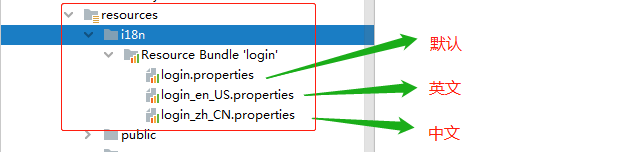
1.2 点击login_en_US.properties 的配置文件,然后点击下边如图所示的Resource Bundle按钮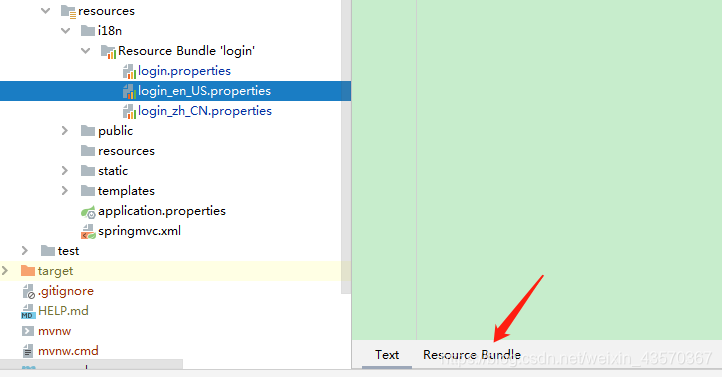
1.3 写配置,添加属性
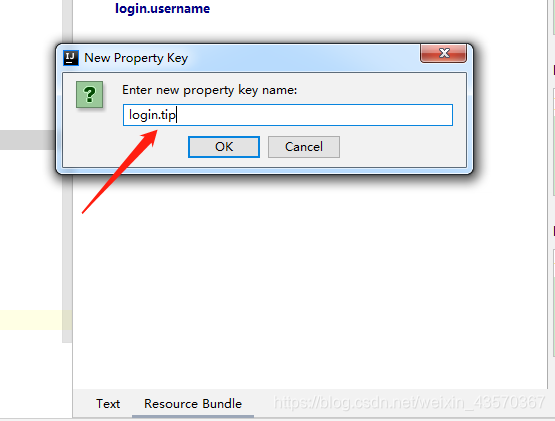
1.4 分别填写右边的提示信息,第一个是默认的、第二个是英文、第三个是中文

填写完成以后:如下图所示:

2. 使用ResourceBundleMessageSource管理国际化资源文件
首先看看底层源码
@ConfigurationProperties(prefix = “spring.messages”)
public class MessageSourceAutoConfiguration {
/**
-
Comma‐separated list of basenames (essentially a fully‐qualified classpath
-
location), each following the ResourceBundle convention with relaxed support for
-
slash based locations. If it doesn’t contain a package qualifier (such as
-
“org.mypackage”), it will be resolved from the classpath root.
*/
private String basename = “messages”;
//我们的配置文件可以直接放在类路径下叫messages.properties;
@Bean
public MessageSource messageSource() {
ResourceBundleMessageSource messageSource = new ResourceBundleMessageSource();
if (StringUtils.hasText(this.basename)) {
//设置国际化资源文件的基础名(去掉语言国家代码的)
messageSource.setBasenames(StringUtils.commaDelimitedListToStringArray(
StringUtils.trimAllWhitespace(this.basename)));
}
if (this.encoding != null) {
messageSource.setDefaultEncoding(this.encoding.name());
}
messageSource.setFallbackToSystemLocale(this.fallbackToSystemLocale);
messageSource.setCacheSeconds(this.cacheSeconds);
messageSource.setAlwaysUseMessageFormat(this.alwaysUseMessageFormat);
return messageSource;
}
从源码可以看出:SpringBoot自动配置好了管理国际化资源文件的组件
4. 在配置文件中指定国际化资源文件的文件路径
在 application.properties 中
#指定从哪个包下面找ָ
spring.messages.basename=i18n/login
将国际化配置文件让Spring Boot 配置的 ResourceBundleMessageSource管理起来,让我们的配置生效
5. 去页面获取国际化的值
语法是
Message Expressions: #{…}
在登录页面的html里面按一下的方式修改代码
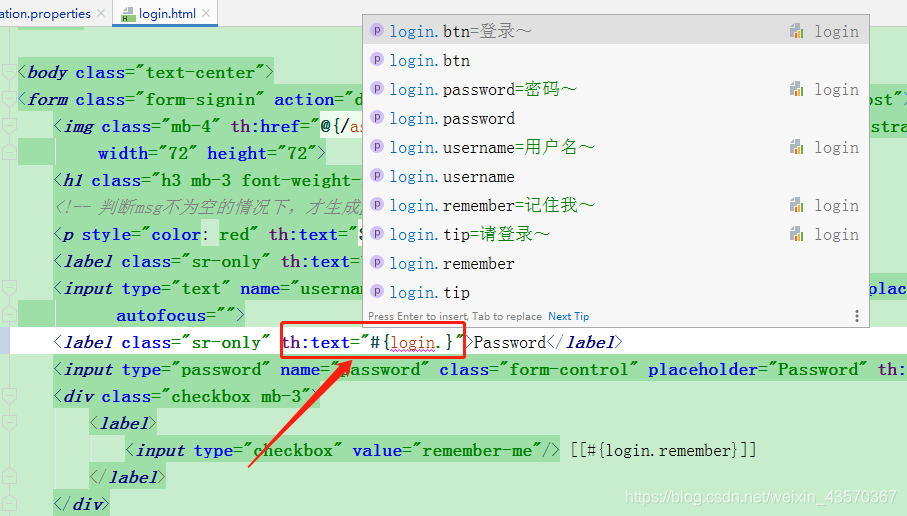
注意:input输入框不能使用th:text取值,text是标签里面的内容,input输入框是字节数,没有标签体
使用 thymeleaf的行内表达式,双中括号里面写表达式
Hello, [[${session.user.name}]]!

注意:在这没有提示,需要手动输入
配置好以后,浏览器切换语言格式的时候将会切换语言

6. 点击链接实现国际化
6.1 为了让自定义的配置生效,覆盖或改变默认的配置,新建一个文件 MyLocaleResolver,用来实现 LocaleResolver 接口的作用
/**
-
@Description: 可以在链接上面携带区域信息
-
@Author: zhangxy
最后
权威指南-第一本Docker书
引领完成Docker的安装、部署、管理和扩展,让其经历从测试到生产的整个开发生命周期,深入了解Docker适用于什么场景。并且这本Docker的学习权威指南介绍了其组件的基础知识,然后用Docker构建容器和服务来完成各种任务:利用Docker为新项目建立测试环境,演示如何使用持续集成的工作流集成Docker,如何构建应用程序服务和平台,如何使用Docker的API,如何扩展Docker。
总共包含了:简介、安装Docker、Docker入门、使用Docker镜像和仓库、在测试中使用Docker、使用Docker构建服务、使用Fig编配Docke、使用Docker API、获得帮助和对Docker进行改进等9个章节的知识。




关于阿里内部都在强烈推荐使用的“K8S+Docker学习指南”—《深入浅出Kubernetes:理论+实战》、《权威指南-第一本Docker书》,看完之后两个字形容,爱了爱了!
2Q4C-1714450298143)]
[外链图片转存中…(img-ujoOLOJr-1714450298144)]
[外链图片转存中…(img-VlkFkcuZ-1714450298144)]
[外链图片转存中…(img-ZYRamkV3-1714450298144)]
关于阿里内部都在强烈推荐使用的“K8S+Docker学习指南”—《深入浅出Kubernetes:理论+实战》、《权威指南-第一本Docker书》,看完之后两个字形容,爱了爱了!






















 9390
9390











 被折叠的 条评论
为什么被折叠?
被折叠的 条评论
为什么被折叠?








